电脑新硬盘不显示 电脑如何对新硬盘进行分区
更新时间:2024-07-01 15:41:56作者:yang
电脑新硬盘不显示可能是由于未分区造成的,对于新硬盘,我们需要先对其进行分区才能正常使用,分区是将硬盘划分为不同的部分,每个部分可以独立存储数据。在对新硬盘进行分区之前,我们可以通过一些系统自带的工具或者第三方软件来进行操作。接下来我们就来看看电脑如何对新硬盘进行分区。
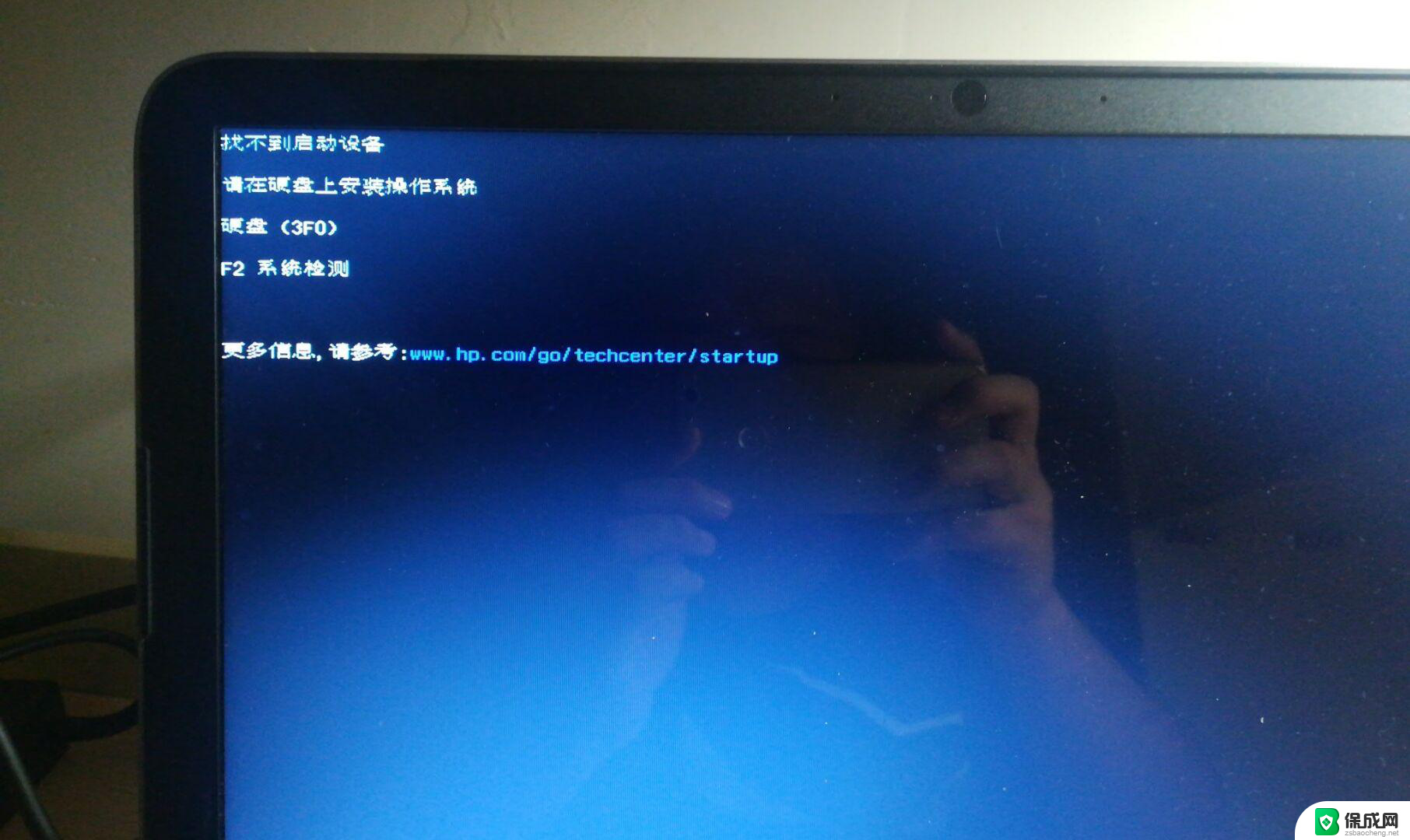
电脑中新安装的硬盘进行分区的详细操作步骤:
1、右击“我的电脑”,选择打开管理;
2、在左侧菜单中点击“磁盘管理”,可以看到新增加的硬盘(图中是磁盘0);
3、点击这个新的硬盘,会自动打开初始化磁盘窗口。如果磁盘容量大于2T,选则GPT,返之 ,选择MBR;
4、初始化完成后,开始磁盘分区,右击该磁盘右侧空白处,选择“新建简单卷”;
5、点击下一步;
6、设置分区的大小、盘符、格式,比如设置50G的ntfs格式分区;
7、点击完成,这样就有一个50G的K盘了;
备注:剩余的容量,可按照以上的方法进行分区。建议不要建太多分区,1T的分3个左右就行。
以上就是关于电脑新硬盘不显示的全部内容,如果有出现相同情况的用户,可以按照以上方法来解决。
电脑新硬盘不显示 电脑如何对新硬盘进行分区相关教程
-
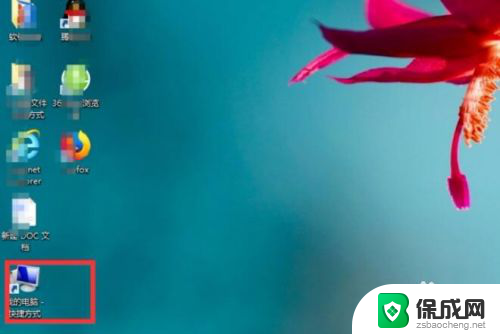 戴尔电脑怎么重新分区硬盘 戴尔笔记本硬盘如何分区
戴尔电脑怎么重新分区硬盘 戴尔笔记本硬盘如何分区2024-01-22
-
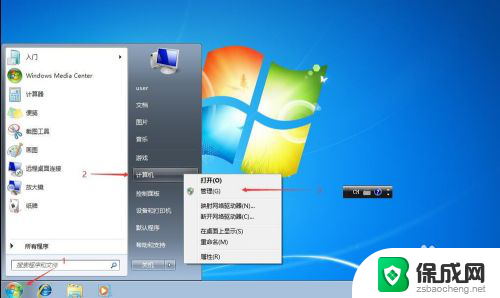 4tb硬盘怎么分区 4T硬盘怎么进行分区设置
4tb硬盘怎么分区 4T硬盘怎么进行分区设置2023-12-16
-
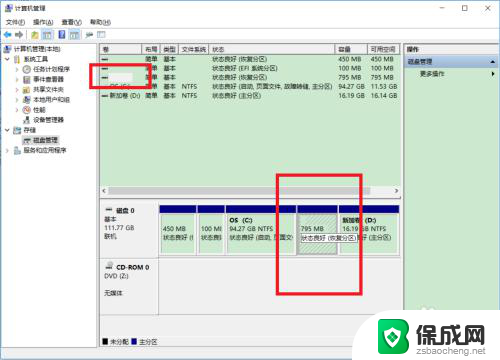 硬盘状态良好恢复分区 恢复电脑分区并进行扩容的方法
硬盘状态良好恢复分区 恢复电脑分区并进行扩容的方法2023-12-16
-
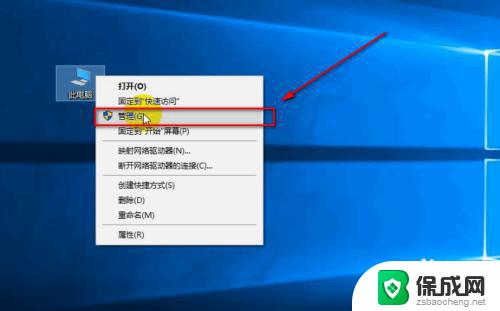 移动硬盘在电脑上怎么分区 移动硬盘分区方法
移动硬盘在电脑上怎么分区 移动硬盘分区方法2023-09-26
-
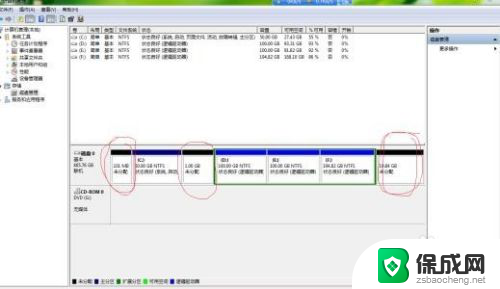 硬盘分区显示没有足够的空间 电脑分区分配原则
硬盘分区显示没有足够的空间 电脑分区分配原则2024-03-18
-
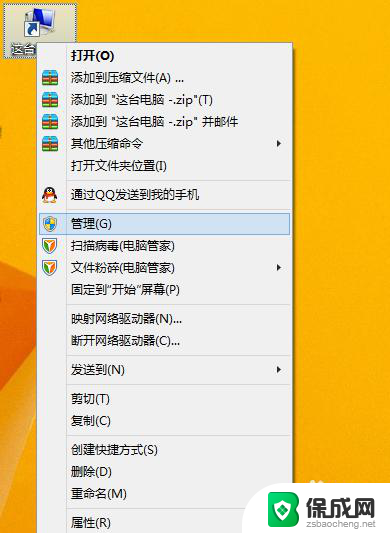 电脑怎么分配磁盘空间 如何重新分配电脑硬盘空间
电脑怎么分配磁盘空间 如何重新分配电脑硬盘空间2024-02-12
电脑教程推荐
- 1 win笔记本电脑连接不上任何网络 笔记本电脑无线网连接失败怎么修复
- 2 windows桌面布局改变 电脑桌面分辨率调整偏移
- 3 windows怎么点一下就打开软件 怎么用键盘启动软件
- 4 如何查看windows ip 笔记本怎么查自己的ip地址
- 5 windows电脑开不了机黑屏 电脑黑屏开不了机怎么解决
- 6 windows批量重命名文件规则 电脑如何批量重命名多个文件
- 7 机械师笔记本bios设置中文 BIOS中文显示设置教程
- 8 联想电脑蓝牙鼠标怎么连接电脑 联想无线鼠标连接电脑步骤
- 9 win 10 桌面消失 电脑桌面空白怎么办
- 10 tws1经典版耳机如何重新配对 tws1耳机无法重新配对